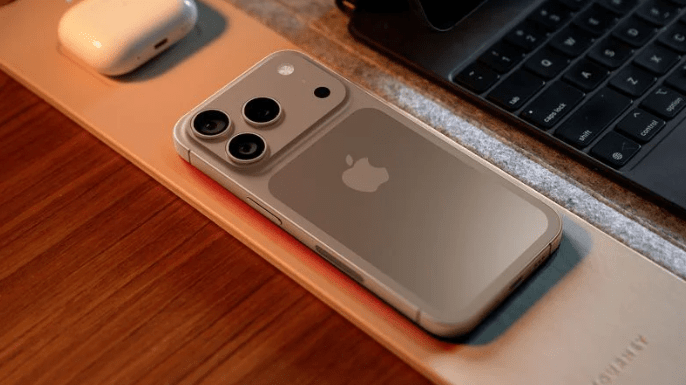اگر چه زمانی که آیفون خود را در حالت خاموش قرار می دهید نیازی نیست نگران صدای نوتیفیکیشن باشید، اما همچنان هر زمان که هشدار دریافت می کنید به لرزش در می آید. و این فنجان چای همه نیست. ما به شما نشان خواهیم داد که چگونه لرزش ها را برای برنامه های خاص و هشدارهای خاص به طور کامل خاموش کنید.
نحوه خاموش کردن ویبره برای تماس ها و هشدارها در آیفون
اگر ترجیح میدهید آیفون شما برای تماسهای دریافتی یا هشدارها لرزش نداشته باشد، میتوانید این ویژگی را با دنبال کردن مراحل زیر غیرفعال کنید:
- به برنامه تنظیمات آیفون خود بروید و Sound & Haptics را انتخاب کنید.
- در قسمت آهنگ زنگ و هشدارها روی Haptics ضربه بزنید.
- بسته به اولویت خود، در حالت بی صدا پخش نشود یا هرگز پخش نشود را انتخاب کنید. به عنوان مثال، اگر هنگام استفاده از حالت بیصدا آیفون، لرزشها را دوست ندارید، «در حالت بیصدا» پخش نشود.
- به منوی قبلی برگردید و یکی از انواع هشدار مانند آهنگ زنگ، ایمیل جدید، هشدارهای پیش فرض و غیره را انتخاب کنید. روی Haptics در بالا ضربه بزنید و هیچکدام را انتخاب کنید.
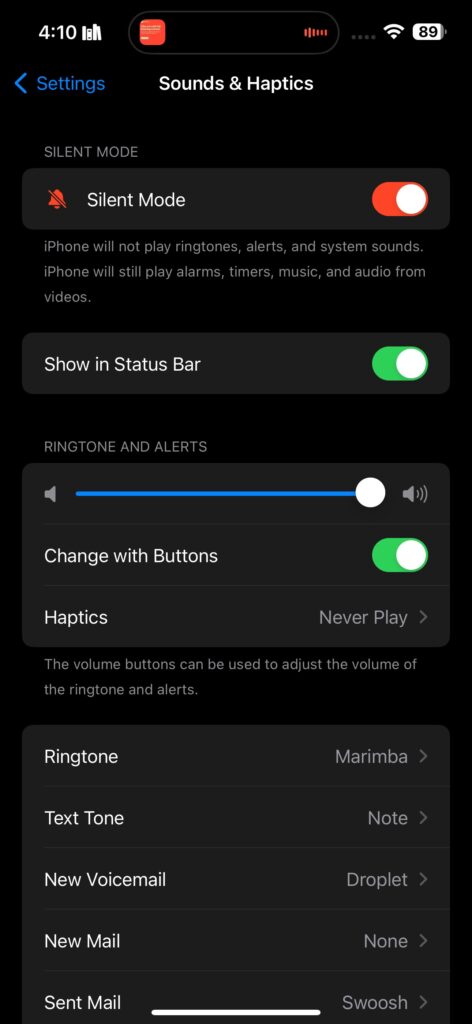
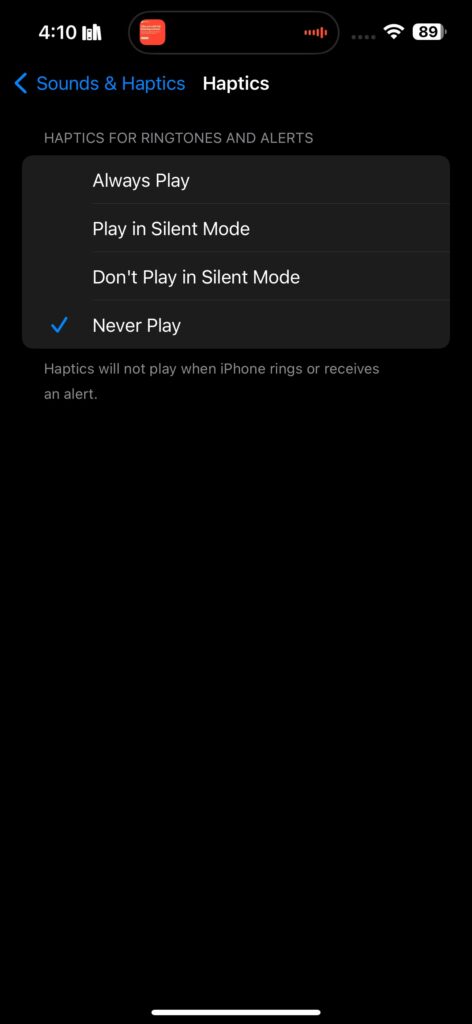
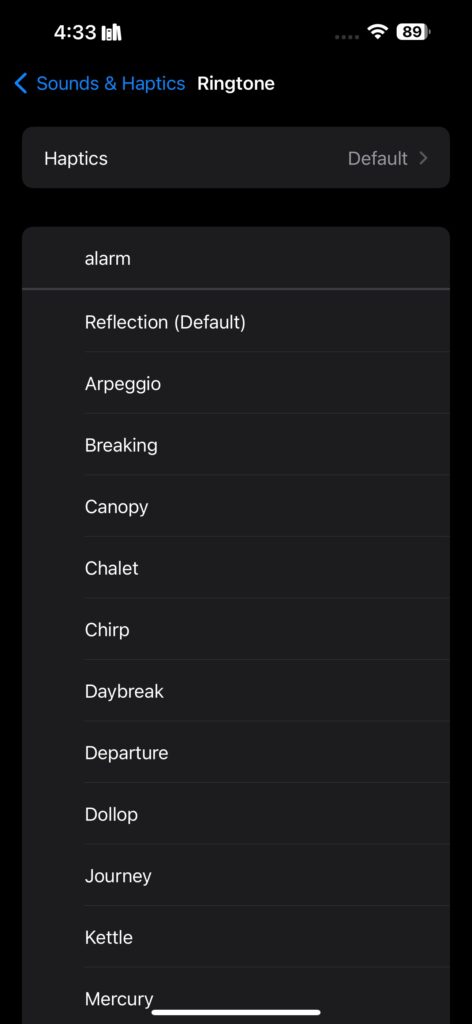
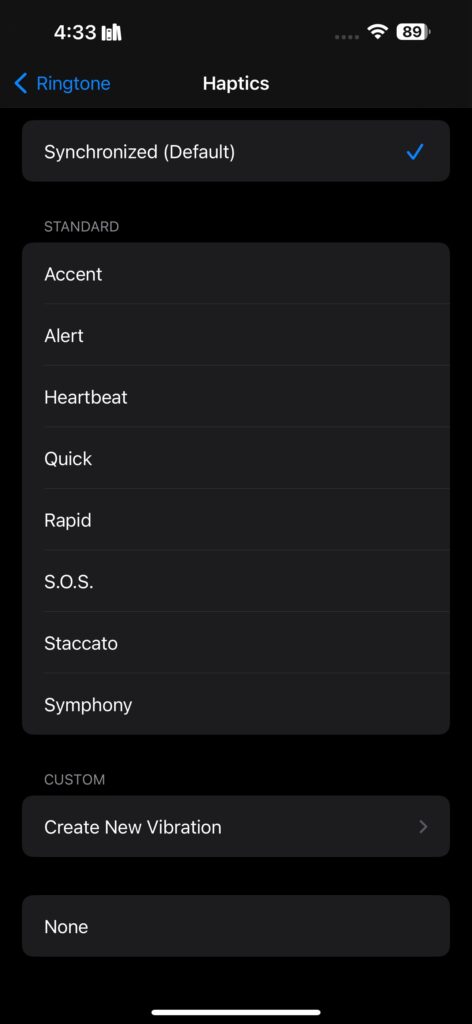
نحوه خاموش کردن تمام ویبره ها در آیفون
در حالی که روش فوق اکثر لرزش ها را غیرفعال می کند، اگر هشدار اضطراری دریافت کنید، آیفون شما همچنان می لرزد. اگر میخواهید تمام لرزشهای آیفون خود را خاموش کنید، میتوانید از طریق تنظیمات Accessibility آیفون خود این کار را انجام دهید. تنها کاری که باید انجام دهید این است که به Settings > Accessibility > Touch بروید. اکنون به پایین بروید و سوئیچ کنار Vibration را خاموش کنید.
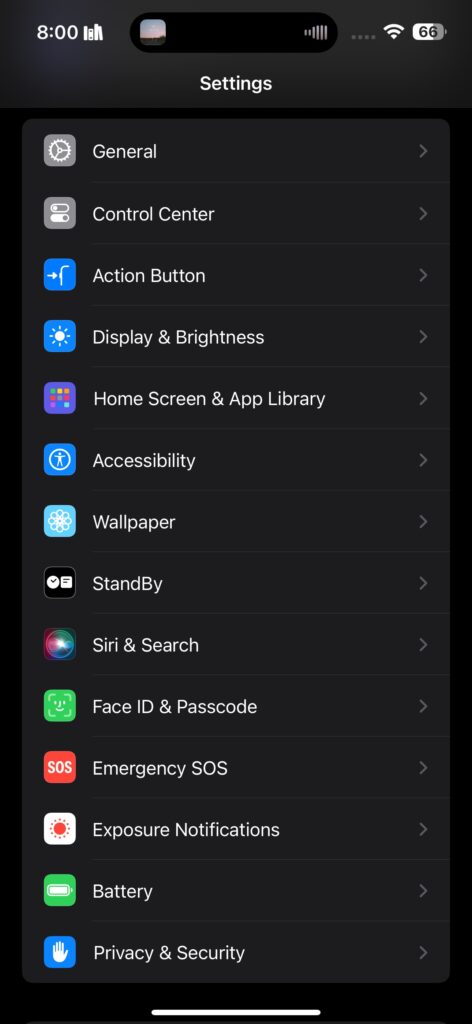
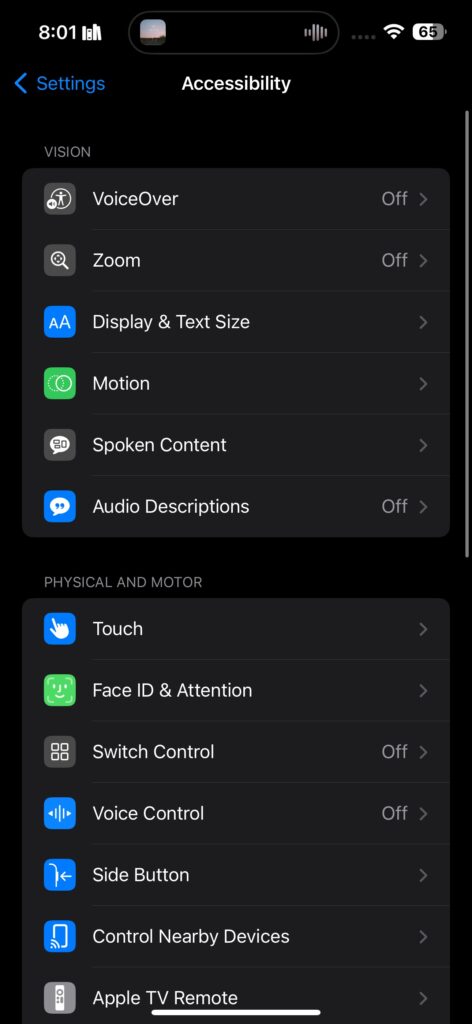
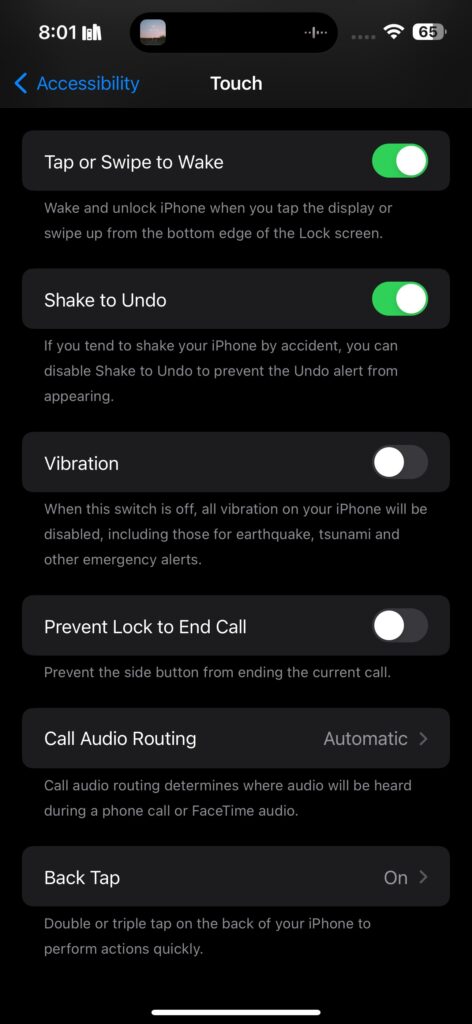
ممکن است متوجه شده باشید که هر زمان که کارهایی مانند جابهجایی سوئیچ یا فشار طولانی روی دکمهای در مرکز کنترل آیفون یا زمانی که روی صفحهکلید آیفون خود تایپ میکنید، آیفون شما کمی لرزش میکند. به این موارد System Haptics و Keyboard Feedback می گویند. هنگامی که تمام لرزش های آیفون خود را خاموش می کنید، این ویژگی ها را نیز غیرفعال خواهید کرد.
با این حال، میتوانید با رفتن به Settings > Sound and Haptics و خاموش کردن سوئیچ کنار System Haptics، آنها را بدون تأثیر بر همه برنامههای خود غیرفعال کنید.
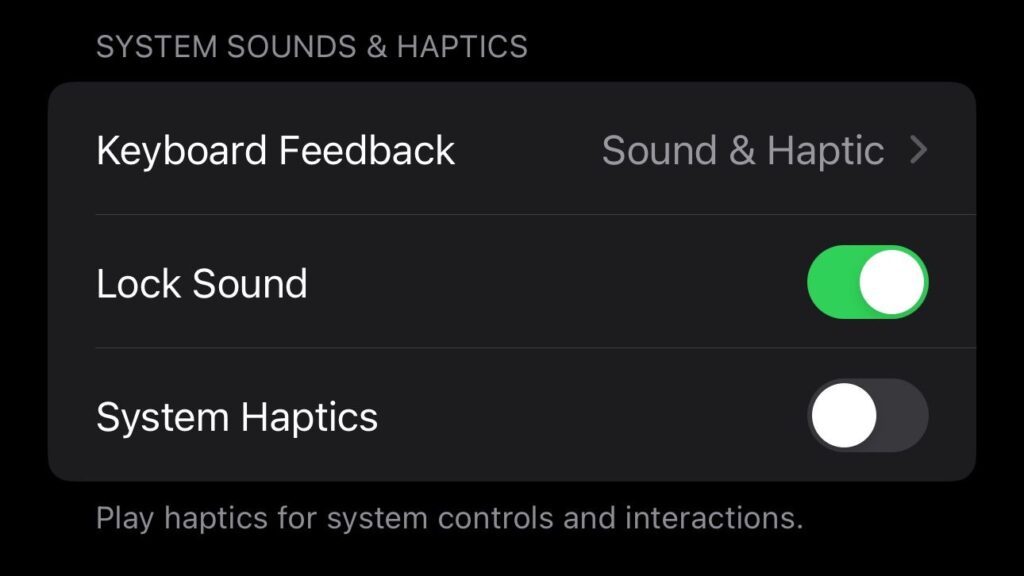
به طور مشابه، روی Keyboard Feedback ضربه بزنید و سوئیچ کنار Haptics را خاموش کنید.
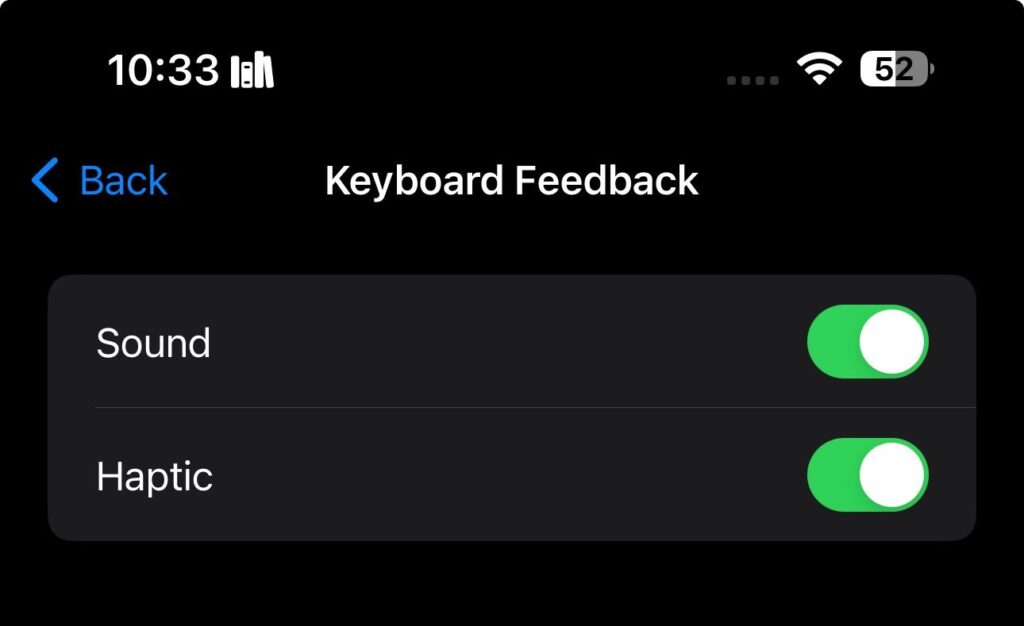
نحوه خاموش کردن ویبره برای برخی برنامه ها
به جای خاموش کردن لرزش برای پیامهایی که دریافت میکنید یا برای همه برنامههایتان، ممکن است اغلب بخواهید هر بار که اعلانی از یک پیامرسان شخص ثالث یا برنامه رسانههای اجتماعی مانند واتساپ دریافت میکنید، لرزش آیفون شما متوقف شود. تنها راه برای خاموش کردن لرزش برای برنامه های خاص، تنظیم تنظیمات اعلان برنامه است. در اینجا چیزی است که شما باید انجام دهید:
- به تنظیمات بروید و به Notifications بروید.
- برنامهای را که میخواهید لرزش را برای آن خاموش کنید، انتخاب کنید.
- سوئیچ کنار صداها را خاموش کنید.
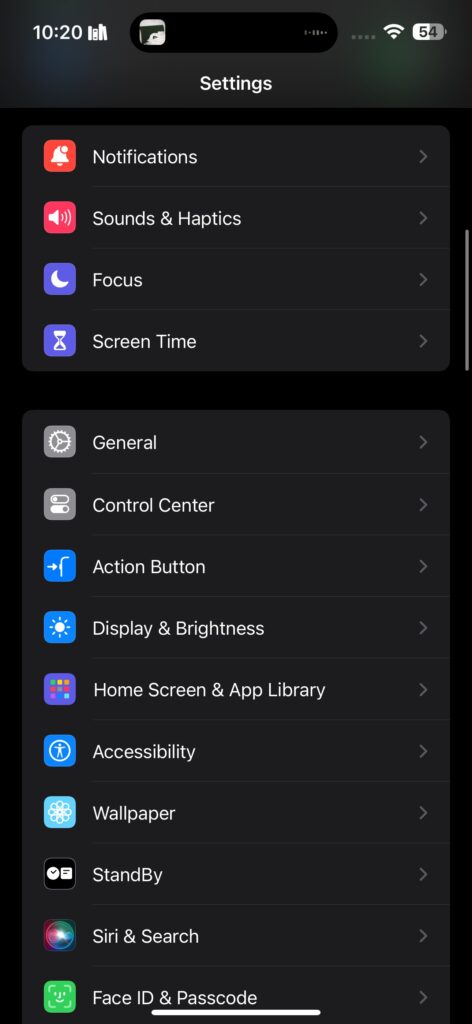
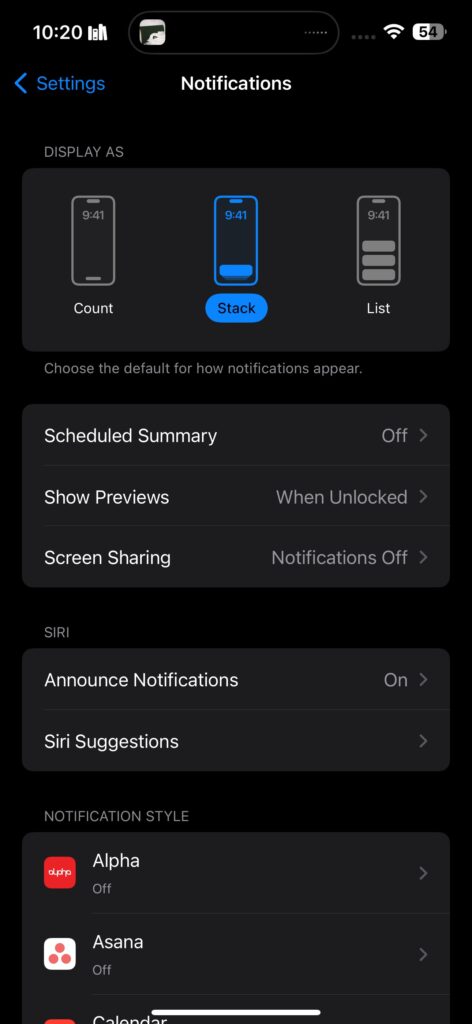
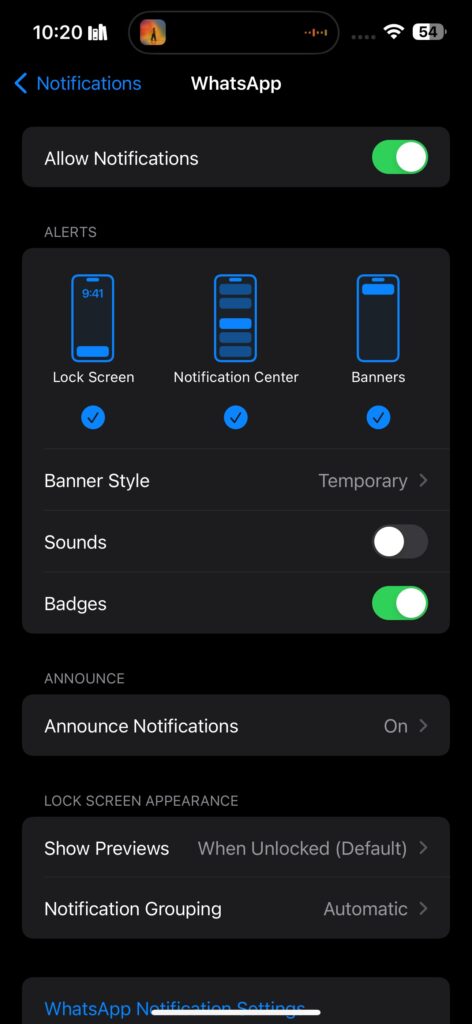
در حالی که آیفون شما دیگر هنگام دریافت اعلانها از برنامه نمیلرزد، اما نکته مهمی وجود دارد: وقتی اعلان دریافت میکنید، دیگر صدای پینگ نمیشنوید، حتی زمانی که زنگ شما روشن است. زیرا این روش اساساً هشدارهای صوتی را متوقف می کند. بنابراین، مگر اینکه به دنبال بیصدا کردن اعلانها در آیفون خود باشید، در حال حاضر هیچ راهی برای خاموش کردن لرزشها برای برنامههای خاص بدون قربانی کردن هشدارهای صوتی وجود ندارد.